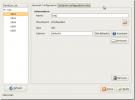Como criar pastas criptografadas na área de trabalho do KDE Linux com cofres
o KDE Plasma a versão 5.11 da área de trabalho possui um novo recurso chamado Vaults. Vaults permite que os usuários criem pastas criptografadas no KDE Linux diretamente do painel. Se você deseja usar o novo recurso Vaults, precisará atualizar sua versão do KDE para a versão 5.11. A atualização para esta versão deve ser tão fácil quanto abrir o gerenciador de atualizações e executar a ferramenta de atualização.
Se você estiver usando um sistema operacional que não tende a atualizar o KDE com tanta frequência, considere mudar para algo que possa fornecer mais facilmente as versões mais recentes do KDE à medida que forem lançadas. Obviamente, existem muitas boas opções, mas provavelmente a melhor opção para quem deseja experimentar o Vault é o KDE Neon. É uma distribuição Linux dedicada a fornecer as versões mais recentes absolutas do Plasma sobre uma base estável do Ubuntu.
Vá para o Site Neon, faça o download e instale o sistema operacional. Lembre-se de que você precisará fazer uma Imagem flash USB para instalar este sistema operacional.
Criando um Vault
Na 5.11, você notará que agora existe um ícone de cadeado no painel Plasma. O logotipo da trava é o novo recurso de "cofres" do KDE. Com isso, os usuários podem usar com eficiência a área de trabalho do KDE Plasma 5 para criar volumes criptografados (também conhecidos como cofres), para bloquear e criptografar arquivos pessoais. Mesmo que pareça simples, não é. Os cofres estão usando a tecnologia padrão para realizar o que é necessário.
Para criar um novo Vault, use o mouse e clique no ícone de cadeado na área de trabalho. Procure o botão que diz "Criar um novo Vault" e selecione-o. Selecionar a opção "criar novo" exibirá um assistente de diálogo que o guiará através da criação de Vaults criptografados no KDE Plasma.

Comece indo para a seção "Nome do cofre" do assistente e digite o nome que deseja atribuir ao seu cofre criptografado. Em seguida, clique em selecione uma das duas opções para criptografia. Atualmente, a área de trabalho do KDE suporta CryFS e EncFS. Qualquer uma dessas opções é boa, mas se você estiver muito preocupado com seus dados, é melhor fazer uma pequena pesquisa antes de escolher uma.
Na próxima página, você deverá ler um aviso de segurança que forneça informações sobre a tecnologia de criptografia que você escolheu. Clique em "Não mostrar este aviso novamente" e clique em "Avançar" para passar para o estágio de criptografia.
Senha

A parte da senha dos cofres do KDE é provavelmente a mais importante. Com uma senha fraca, não importa o quão sofisticadas sejam as ferramentas de criptografia, pois seu Vault ainda pode estar vulnerável. Para obter melhores resultados, vá para a seção de senhas e teste senhas diferentes quanto à sua força. Lembre-se do medidor que mostra quão forte ou fraca é sua senha e não use nada muito fraco. Se você tiver dificuldade em encontrar uma senha segura para o processo de criptografia, considere indo para este site para gerar um seguro.
Quando você digitar uma senha segura, digite-a novamente para verificar se é segura e clique em "próximo" para continuar na seção de pontos de montagem.
Pontos de montagem

Os pontos de montagem são a seção dos Vaults do KDE que permitem ao usuário personalizar com precisão onde os arquivos criptografados são salvos. Existem dois pontos de montagem: o local dos dados criptografados (onde os cofres bloqueados são salvos) e o "ponto de montagem". O ponto de montagem é o local em que os arquivos do cofre descriptografados estão acessíveis no sistema.
A localização dos cofres criptografados é (por padrão) ~ / .local / share / cofre-plasma /. Este local não precisa ser alterado e funciona muito bem. Pontos de montagem abertos sob ~ / Vaults. Se você deseja montar em outro lugar, vá para a caixa de diálogo "Ponto de montagem" e escreva em um novo local de pasta. Lembre-se de que você só poderá especificar um local que já existe, pois o Assistente não criará uma nova pasta para você.
Configurações de cifra
A área de configurações de cifra não é algo que o usuário comum precise mexer com ela. Dito isto, se você se preocupa profundamente com o algoritmo de criptografia, pode ler as diferentes opções disponíveis. Clique no botão Avançar e continue a criar seu cofre. Quando o cofre estiver completo, o assistente será fechado.
Cofres de acesso
Para acessar qualquer um dos cofres do KDE Plasma 5, volte ao menu de bloqueio e selecione-o. Encontre um cofre e clique no ícone ao lado para iniciar o processo de montagem. Digite sua senha e em breve ela será carregada. A partir daí, entre no menu do cofre, selecione o cofre novamente e clique em "abrir no gerenciador de arquivos". De aqui você poderá colocar quantos itens quiser e tudo estará em segurança criptografado.
Exclusão de cofres
Precisa excluir seu cofre? Siga esses passos.
cd ~ / Vaults
Uma vez lá, use ls para revelar os cofres da pasta e use rm para excluí-lo.
rm vaultname
Em seguida, entre em ~ / .vaults e procure uma extensão de arquivo (com .enc) e exclua-a. Exclua apenas o arquivo ENC com o nome do cofre que você deseja excluir!
rm vaultname.enc
Por fim, abra o nano e exclua todas as referências ao seu Vault no ~ / .config / plasmavaultrc e salve.
nano ~ / .config / plasmavaultrc
Salvar com Ctrl + O.
Pesquisa
Postagens Recentes
Personalizar MountPoints do disco rígido com o Gerenciador de dispositivos de armazenamento (PySDM) no Ubuntu Linux
Sempre que você adiciona qualquer partição de disco adicional ao se...
Como enviar rapidamente arquivos entre computadores Linux com o Transporter
Há muitos motivos pelos quais você deseja enviar arquivos entre com...
Como acessar remotamente um PC Linux a partir de um navegador com DWService
Precisa acessar seu PC remotamente, mas não tem tempo para instalar...